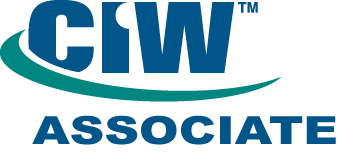Informatik-Wiki
SQL-2
最終更新:
ahr
-
view
EclipseでSQL開発始動
準備ができたら
Eclipse/SQL-1ではEclipseを使ったデータベース開発方法として、DTP の
導入について記述してきました。そして、DBMSとしてMySQLを採用、新たにデータベースを作成し、接続用のユーザー名と
パスワードも追加してEclipse側も設定、無事接続成功までこぎつけたのでした。
導入について記述してきました。そして、DBMSとしてMySQLを採用、新たにデータベースを作成し、接続用のユーザー名と
パスワードも追加してEclipse側も設定、無事接続成功までこぎつけたのでした。
今、「Data Source Explorer」にはアイテム「Databases」配下に追加した接続名アイテムが表示されているはずです。
接続名アイテムのツリーを開くと接続名配下には色々と子アイテムがぶらさがっている事が判ります。
接続名アイテムのツリーを開くと接続名配下には色々と子アイテムがぶらさがっている事が判ります。

新たに追加されたコネクション配下にはこんなアイテムがあります。
ここからは以下の手順でデータベースの中身を作ってみましょう。
- テーブルの新規作成
- テーブル内のフィールドの定義を追加
- テーブルにデータを追加
データベースにテーブルを追加
さて、接続「mysqltest_dbconnect」は今「mysqltest_database」に接続しています。
ツリーを開くと「Schemas」アイテムが出てきて、さらにその下に「mysqltest_database」、そして
「Tables」というアイテムが表示されます。今、ここには何も定義されていません。これからここに
新しいテーブルを追加してデータベースとしての実体を作っていきましょう。
ツリーを開くと「Schemas」アイテムが出てきて、さらにその下に「mysqltest_database」、そして
「Tables」というアイテムが表示されます。今、ここには何も定義されていません。これからここに
新しいテーブルを追加してデータベースとしての実体を作っていきましょう。

アイテム「Tables」上で右クリックして「New Table」を選択すると、新規テーブル作成画面が表示されます。
色々とチェックボックスがあり、オプションの設定が出来ますが、ここではデフォルトのままで
次に進む事にします。
色々とチェックボックスがあり、オプションの設定が出来ますが、ここではデフォルトのままで
次に進む事にします。

「Next」ボタンをクリックすると、テーブル名とカラム設定画面が表示されます。
カラムは最低ひとつは定義しないとテーブル生成時にエラーになります。
ここでは「Add Column」ボタンをクリックしてデフォルト名のカラムを追加します。
new_column_0という名称でカラムが追加されます。次にカラムの属性を設定します。
「Datatype」にINTEGER UNSIGNED、Nullableにチェックを入れて「Default Value」を0にしましょう。
次に、もう一回「Add Column」ボタンをクリックしてみましょう。
new_column_1という名称でカラムが追加されるはずです。
これも属性の設定をします。「Data Type」をTEXT、Nullableにチェックを入れて
「Default Value」を"NONE"にしておきます。
カラムは最低ひとつは定義しないとテーブル生成時にエラーになります。
ここでは「Add Column」ボタンをクリックしてデフォルト名のカラムを追加します。
new_column_0という名称でカラムが追加されます。次にカラムの属性を設定します。
「Datatype」にINTEGER UNSIGNED、Nullableにチェックを入れて「Default Value」を0にしましょう。
次に、もう一回「Add Column」ボタンをクリックしてみましょう。
new_column_1という名称でカラムが追加されるはずです。
これも属性の設定をします。「Data Type」をTEXT、Nullableにチェックを入れて
「Default Value」を"NONE"にしておきます。

この後、「Next」クリックにより、プライマリーキーの選択画面が表示されます。

ここで「Finish」をクリックすると、エディタ画面にSQLが生成されます。

このままでは何も進展しません。ここで、エディタペイン上で右クリックしてポップアップを呼出し、
「Execute All」を選択すると、今表示しているSQLを実行してその効果があらわれます。
「Execute All」を選択すると、今表示しているSQLを実行してその効果があらわれます。

こうしてテーブルを生成すると、Eclipseにはテーブルが生成されたというメッセージが
表示されます。
表示されます。

ここまできたら、再び「Data Source Explorer」に戻って右クリック、「Refresh」を選択すると、
表示が更新され、さきほどの「Table」配下に今Createしたテーブルの情報が色々と追加されている事が判ります。
表示が更新され、さきほどの「Table」配下に今Createしたテーブルの情報が色々と追加されている事が判ります。

添付ファイル
- Eclipse_Add_Table_to_Newconnection.png
- Eclipse_Confirm_Table_info.png
- Eclipse_CreateTable_done.png
- Eclipse_Create_table_by_defaultsetting.png
- Eclipse_Define_Primary_key.png
- Eclipse_Generated_SQL_to_create_new_table.png
- Eclipse_Open_Tree_of_New_Connection.png
- Eclipse_Set_Tablename_and_Add_Columns.png
- Eclipse_Start_Exec_SQL.png